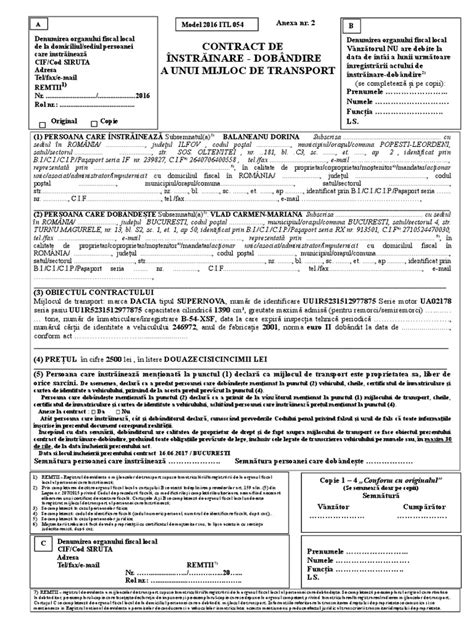Introducere
Microsoft Excel este unul dintre cele mai utilizate programe de calcul tabelar și oferă o varietate de instrumente și funcții pentru a vă organiza și analiza datele. Formatarea celulelor este una dintre cele mai importante caracteristici ale Excelului și vă permite să adăugați stil, culori și alte efecte pentru a evidenția și a organiza mai bine informațiile dintr-un tabel. În această postare de blog, vom explora diferitele opțiuni de formatare a celulelor disponibile în Microsoft Excel.
Corpul principal
1. Formatarea numerică a celulelor
În Excel, puteți formata celulele pentru a afișa diferite tipuri de numere, cum ar fi valute, procente sau date. Pentru a face acest lucru, selectați celulele pe care doriți să le formatați, apoi accesați fila „Start” și utilizați opțiunile din grupul „Număr” pentru a alege formatul dorit.
2. Formatarea textului în celule
Pe lângă formatarea numerică, puteți aplica și diferite stiluri și efecte textului dintr-o celulă. Puteți schimba fontul, dimensiunea, culoarea și alinierea textului, precum și să adăugați efecte de îngroșare, subliniere sau înclinare. Aceste opțiuni sunt disponibile în fila „Start” în grupul „Font”.
3. Formatarea culorilor de fundal și bordurilor
Pentru a organiza și a evidenția mai bine datele, puteți utiliza culori de fundal și borduri pentru celule. Puteți alege dintr-o gamă largă de culori și stiluri predefinite sau puteți crea propriile stiluri personalizate. Aceste opțiuni sunt disponibile în fila „Start” în grupul „Stiluri celulă”.
4. Formatarea condiționată
Formatarea condiționată vă permite să aplicați automat formatarea la celulele în funcție de anumite criterii. De exemplu, puteți evidenția automat celulele care conțin valori mai mari sau mai mici decât o anumită valoare sau celulele care îndeplinesc alte condiții specifice. Puteți accesa această opțiune prin intermediul filei „Start” și a grupului „Formatare condiționată”.
5. Formatarea tabelului
Un alt mod eficient de a formata datele în Excel este prin crearea unui tabel. Cu un tabel, puteți aplica automat formatarea și stilurile predefinite la toate celulele din tabel, precum și să beneficiați de funcții suplimentare, cum ar fi sortarea și filtrarea datelor. Pentru a crea un tabel, selectați datele și accesați fila „Start” și grupul „Tabel”.
6. Protejarea și ascunderea celulelor
Dacă lucrați cu date sensibile sau doriți să restricționați anumite celule, puteți proteja și ascunde celulele în Excel. Puteți face acest lucru prin intermediul opțiunilor de protecție disponibile în fila „Start” și grupul „Protecție”.
Concluzie
Formatarea celulelor în Microsoft Excel este esențială pentru a organiza și a evidenția informațiile într-un mod clar și concis. În această postare de blog, am explorat diferitele opțiuni de formatare disponibile în Excel, cum ar fi formatarea numerică, formatarea textului, culorile de fundal și bordurile, formatarea condiționată, formatarea tabelului și protecția celulelor. Utilizarea acestor opțiuni vă poate ajuta să creați tabele mai profesionale și ușor de citit. Așteptăm cu nerăbdare să citim comentariile și întrebările dumneavoastră cu privire la formatarea celulelor în Microsoft Excel.
Microsoft Excel – Capitolul 4: Formatarea celulelor Excel – IT Learning
10 oct. 2019 … Lectia 4.4: Cum putem sa stergem formatarea unei celule? Lectia 4.5: Cum putem sa unim (Merge) si sa dezlipim (Unmerge) celulele? Lectia 4.6: … – www.itlearning.ro

Formatarea celulelor in Microsoft Excel | daniela_grecu | 25.05.2018
docx Formatarea celulelor in Microsoft Excel. 25 mai 2018, 17:58. 0 stele | 0 review-uri. Lectie mixta privind formatarea celulelor in Microsoft Excel. – www.didactic.ro

Formatarea celulelor – microsoft.office.excel
În cazul în care informaţia introdusă în celulă nu este afişată corespunzător dorinţei noastre, formatul celulei se poate modifica. Marirea latimii celulei – microsoftofficeexcelghid.weebly.com
Formatarea celulelor din foile de calcul Office Excel » Stealth Settings
2 oct. 2011 … Formatarea celulelor din foile de calcul Office Excel. Tutoriale utile, pe înțelesul tău. Noutăți din IT și actualizări. – stealthsettings.com

Formatarea Celulelor In Microsoft Excel
Formatare Tabel Excel Formatarea unui tabel Excel Exemplu de date formatate ca tabel Excel. Puteți ajusta și mai mult formatarea tabelului alegând opțiunile Stiluri rapide pentru elementele de tabel … support.microsoft.com Cum se elimină formatarea tabelelor în Excel (Ghid ușor) Aflați cum să eli – goldensite.ro

FORMATAREA CELULELOR
5. Adaugarea unei culori de fond si a modelelor de hasurare. Programul Microsoft Excel realizeaza unele formatari implicit care depind de configurarile … – www.scritub.com
Formate de număr disponibile în Excel – Asistență Microsoft
Sau puteți alege una dintre aceste opțiuni: Apăsați CTRL + 1 și selectați Număr. Faceți clic dreapta pe celulă sau pe zona de celule, selectați Formatare celule … – support.microsoft.com
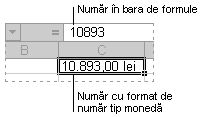
Formatarea textului din celule – Asistență Microsoft
Formatarea textului din celule. Excel pentru Microsoft 365 … – support.microsoft.com
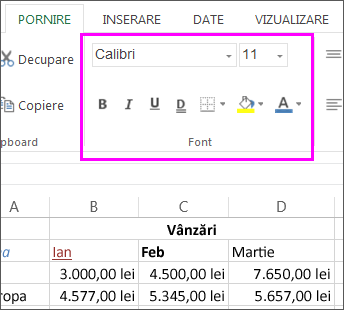
Formatarea numerelor – Asistență Microsoft
Este simplu să faceți acest lucru: Selectați celulele care conțin numere pe care nu doriți să le Excel formateze automat. Selectați CTRL+1. Pe un Mac … – support.microsoft.com
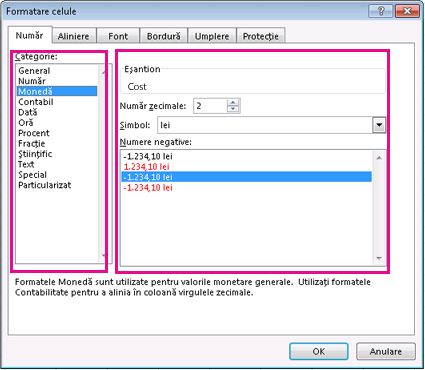
TIC – 1.Microsoft Excel
9. Formatarea textului: font, dimensiune, stil, culoare, orientare. Metoda 1. Clic dreapta pe celula care conţine textul→Formatare celule→. § Aliniere: · … – sites.google.com
Microsoft Excel Referat
Microsoft Excel Referat: O abordare detaliată a instrumentului esențial pentru analiza datelor Introducere În era digitală în care trăim accesul rapid la informații și analiza eficientă a datelor sunt cruciale pentru succesul în orice domeniu. Microsoft Excel un program de calcul tabelar dezvoltat d – goldensite.ro
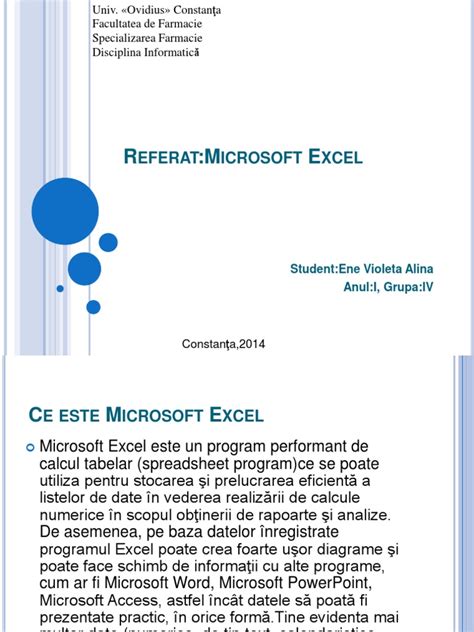
Curs 1 Introducere In Microsoft Office Excel
Introducere In Excel Introducere în Excel Starter Excel Starter face parte din Microsoft Office Starter 2010 și este pregătit preîncărcat pe … Pentru mai mult ajutor cu introducerea și formatarea datelor … support.microsoft.com Lecţia 1 – Modulul „Microsoft Excel” Introducerea datelor. Într-o f – goldensite.ro

Microsoft Excel Download
To download Microsoft Excel in Romanian you can follow these steps: Go to the Microsoft website: https://www.microsoft.com/ Click on the „Products” link at the top of the page. On the next page click on the „Office” link in the left-hand menu. On the Office page click on the „Excel” link. On the Exc – goldensite.ro
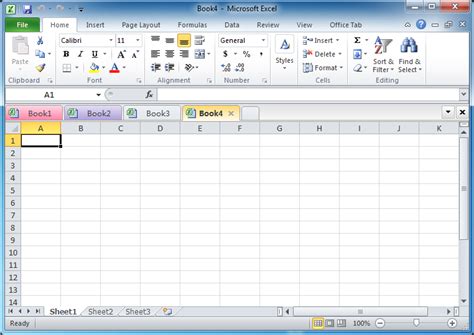
Curs Online Microsoft Officeword + Excel + Powerpoint
Curs Online Microsoft Office Word + Excel + PowerPoint – O investiție valoroasă pentru dezvoltarea ta profesională În era digitală în care trăim abilitățile de utilizare a programelor Microsoft Office sunt extrem de solicitate pe piața muncii. Indiferent de domeniul în care activezi cunoștințele sol – goldensite.ro
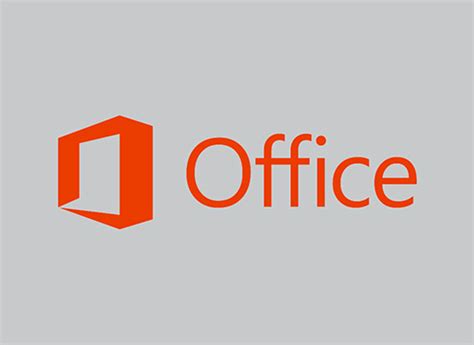
Modificarea formatării unei celule – Asistență Microsoft
Puteți oricând să întrebați un expert din Comunitatea tehnică Excel sau să obțineți asistență în Comunități. Consultați și. Formatarea textului din celule. – support.microsoft.com